Fjerne MapsGalaxy Toolbar (Virus Fjernelsesguide) - 2017 opdatering
MapsGalaxy Toolbar fjernelsesguide
Hvad er MapsGalaxy værktøjslinje?
Hvordan virker MapsGalaxy virus?
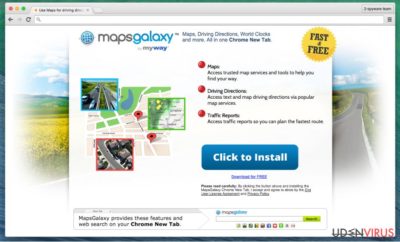
MapsGalaxy værktøjslinjen er et program, som officielt er dedikeret til at forbedre brugerens browsing på internettet. Dette inkluderer forskellige funktioner, såsom kort, trafikforhold, retninger og lignende, og den kan nemt installeres på IE og Mozilla Firefox. Vi må sige, at mange pc-brugere finder den virkelig effektiv.
Men selvom det er fri for virus, er det også blevet rapporteret, at dette program laver irriterende omdirigeringer til mywebsearch.com og uønskede ændringer foretaget i computerens indstillinger. For det meste ændrer denne værktøjslinje brugerens startside til home.mywebsearch.com.
Selvfølgelig bør det ikke komme som nogen overraskelse, at denne værktøjslinje omdirigerer brugerne til dette domæne – Maps Galaxy værktøjslinjen er ejet af det samme selskab som MyWebSearch, som kaldes Mindspark. Som vi kan forvente, kan alle produkter, der hører til denne virksomhed være interesseret i at få brugerne til at besøge dette domæne, og øge deres webtrafik på denne måde.
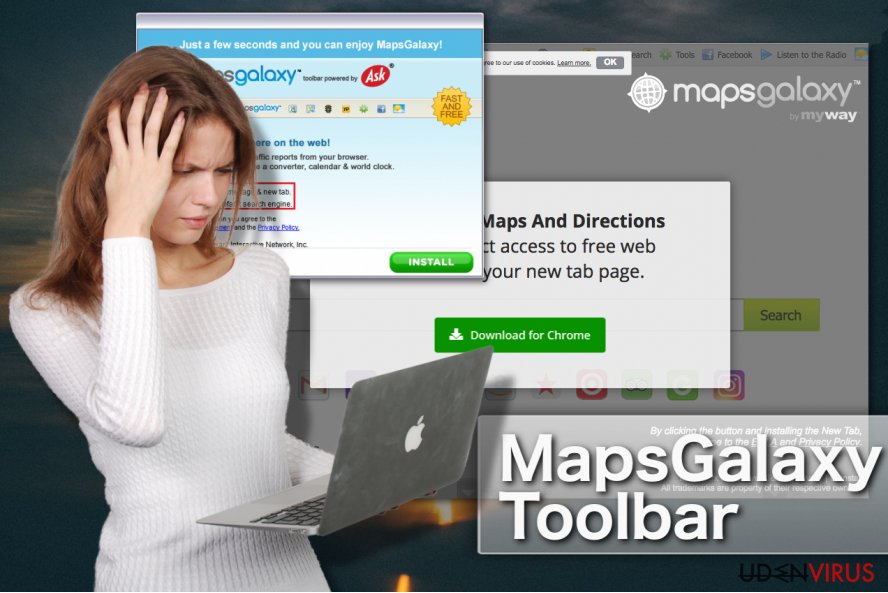
Hvorfra kan jeg få MapsGalaxy værktøjslinjen?
Du kan installere MapsGalaxy værktøjslinjen på din computer som ethvert andet legitimt program. Men det lader til, at det ikke kun er dens officielle hjemmeside, der fremmer den – dette program kan også komme ind i din computer i et bundt med anden software. Hvis du er blevet overrasket over at finde MapsGalaxy værktøjslinjen på din computer, skal du afinstallere den.
Desuden skal du være opmærksom på, at den er skabt til monetariseringsformål, så den kan forårsage omdirigeringer af browseren til home.mywebsearch.com og lignende hjemmesider. For at opsummere, kan vi ikke anbefale at stole dette program, hvis du ikke har installeret Maps Galaxy værktøjslinjen på din computer.
Hvordan kan jeg fjerne MapsGalaxy værktøjslinjen?
Først og fremmest bør du afinstallere MapsGalaxy værktøjslinjen ved at følge disse trin:
Du kan fjerne virus skade med hjælp af FortectIntego. SpyHunter 5Combo Cleaner og Malwarebytes er anbefalede til at finde potentielt uønskede programmer, og viruser med alle deres filer og registrer oplysninger, der er relaterede til dem.
Manuel MapsGalaxy Toolbar fjernelsesguide
Fjern MapsGalaxy Toolbar fra Windows systemer
-
Klik på Start → Control Panel → Programs and Features (hvis du er Windows XP bruger, klik på Add/Remove Programs).

-
Hvis du er Windows 10 / Windows 8 bruger, så højreklik i det nederste venstre hjørne af skærmen. Når Quick Access Menu kommer frem, vælg Control Panel og Uninstall a Program.

-
Afinstallér MapsGalaxy Toolbar og relaterede programmer
Se her efter MapsGalaxy Toolbar eller ethvert andet nyligt installeret mistænkeligt program -
Afinstallér dem og klik på OK for at gemme disse ændringer

Fjern MapsGalaxy Toolbar fra Mac OS X systemet
-
Hvis du bruger OS X, klik på Go knappen i øverste venstre hjørne af skærmen, og vælg Applications.

-
Vent indtil du ser Applications mappen og se efter MapsGalaxy Toolbar eller et andet mistænkeligt program på den. Højreklik nu på hver af disse poster, og vælg Move to Trash.

Fjern MapsGalaxy Toolbar fra Microsoft Edge
Nulstil Microsoft Edge indstillinger (Metode 1):
- Start Microsoft Edge app'en og klik på More (tre prikker i øverste højre hjørne af skærmen).
- Klik på Settings for at åbne flere muligheder.
-
Når Settings vinduet dukker op, skal du klikke på Choose what to clear knappen under Clear browsing data muligheden.

-
Her skal du vælge alt du vil fjerne, og klikke på Clear.

-
Nu skal du højreklikke på Start knappen (Windows-logoet). Her skal du vælge Task Manager.

- Når du er i Processes fanen, så søg efter Microsoft Edge.
-
Højreklik på den og vælg Go to details muligheden. Hvis du ikke kan se Go to details, skal du klikke på More details og gentag forrige trin.


-
Når Details fanen kommer op, skal du finde alle poster med Microsoft Edge navnet i dem. Højreklik på hver af dem, og vælg End Task for at afslutte disse poster.

Nulstilling af Microsoft Edge browser (Metode 2):
Hvis metode 1 ikke har hjulpet dig, skal du bruge den avancerede Edge reset metode.
- Bemærk: du har brug for at sikkerhedskopiere dine data, før du benytter denne metode.
- Find denne mappe på din computer:
C:\Users\%username%\AppData\Local\Packages\Microsoft.MicrosoftEdge_8wekyb3d8bbwe. -
Vælg hver post, der er gemt i den, og højreklik med musen. Derefter Delete muligheden.

- Klik på Start knappen (Windows-logoet) og skriv window power i Search my stuff linjen.
-
Højreklik på Windows PowerShell posten og vælg Run as administrator.

- Når Administrator: Windows PowerShell vinduet dukker op, skal du indsætte denne kommandolinje efter PS C:\WINDOWS\system32> og trykke på Enter:
Get-AppXPackage -AllUsers -Name Microsoft.MicrosoftEdge | Foreach {Add-AppxPackage -DisableDevelopmentMode -Register $($_.InstallLocation)\AppXManifest.xml -Verbose}
Når disse trin er færdige, skal MapsGalaxy Toolbar fjernes fra din Microsoft Edge browser.
Fjern MapsGalaxy Toolbar fra Mozilla Firefox (FF)
-
Fjern farlige udvidelser
Åbn Mozilla Firefox, klik på menu ikonet (øverste højre hjørne) og vælg Add-ons → Extensions.
-
Vælg her MapsGalaxy Toolbar og andre tvivlsomme plugins Klik på Remove for at slette disse poster

-
Nulstil Mozilla Firefox
Klik på Firefox menuen øverst til venstre, og klik på spørgsmålstegnet. Her skal du vælge Troubleshooting Information.
-
Nu vil du se Reset Firefox to its default state beskeden med Reset Firefox knappen. Klik på denne knap flere gange og afslut MapsGalaxy Toolbar fjernelse.

Fjern MapsGalaxy Toolbar fra Google Chrome
-
Slet ondsindede plugins
Åbn Google Chrome, klik på menu ikonet (øverste højre hjørne) og vælg Tools → Extensions.
-
Vælg her MapsGalaxy Toolbar og andre ondsindede plugins, og vælg papirkurven for at slette disse poster.

-
Klik på menuen igen og vælg Settings → Manage Search engines under Search sektionen.

-
Når du er i Search Engines..., fjern da ondsindede søgesider. Du bør kun efterlade Google eller dit foretrukne domænenavn.

-
Nulstil Google Chrome
Klik på menuen øverst til højre af din Google Chrome og vælg Settings. -
Scroll ned til slutningen af siden og klik på Reset browser settings.

-
Klik på Reset for at bekræfte denne handling og fuldføre MapsGalaxy Toolbar fjernelse.

Fjern MapsGalaxy Toolbar fra Safari
-
Fjern farlige udvidelser
Åbn Safari webbrowseren og klik på Safari i menuen i det øverste venstre hjørne af skærmen. Når du har gjort dette, vælg Preferences.
-
Vælg her Extensions og se efter MapsGalaxy Toolbar eller andre mistænkelige poster. Klik på Uninstall knappen, for at fjerne hver af dem.

-
Nulstil Safari
Åbn Safari browseren og klik på Safari i menusektionen i det øverste venstre hjørne af skærmen. Vælg her Reset Safari....
-
Nu vil du se et detaljeret dialogvindue, fyldt med nulstillingsmuligheder. Alle disse muligheder er sædvandligvis markeret, men du kan specificere, hvilken en af dem du ønsker at nulstille. Klik på Reset knappen for at færdiggøre MapsGalaxy Toolbar fjernelsesproces.

Efter afinstallation af dette potentielt uønskede program, og efter at have ordnet hver af dine webbrowsere, anbefaler vi dig at scanne dit pc-system med et velrenommeret anti-spyware program. Dette vil hjælpe dig med at slippe af med MapsGalaxy Toolbar spor i registreringsdatabasen, og vil også identificere relaterede parasitter eller mulige malware infektioner på din computer. Til dette kan du benytte vores top-rated malware remover: FortectIntego, Malwarebytes eller Malwarebytes.




























